在本文中,我将介绍10个Exceltips,您可以使用它们来提高生产率并简化工作生活。请确保您通读了整个清单,以便找到最有用的提示。
我将直接跳到下面的动作中。确保在此页面上添加书签,以便在忘记我将分享的任何有用技巧时返回此处。
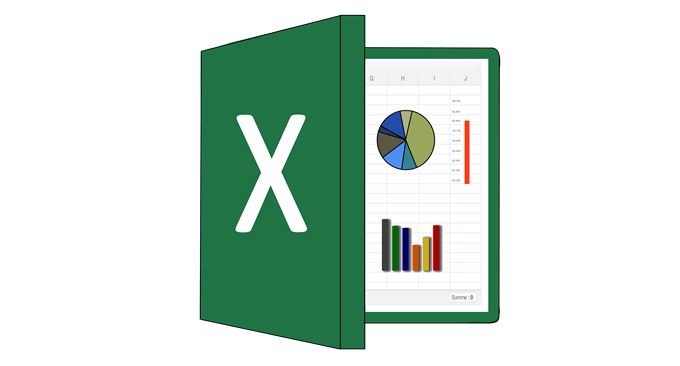
使用状态栏
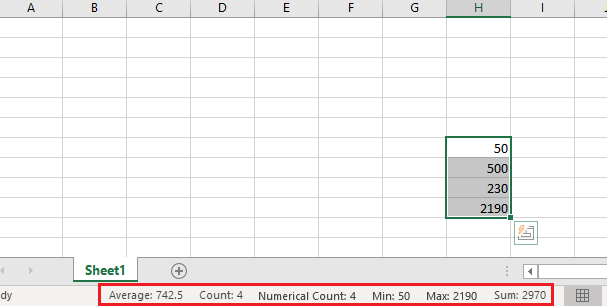
只要突出显示一个数字范围,Excel底部的状态栏就会为您提供一些有用的信息。您可以找到有关总数,平均值和总数的信息。
许多人都知道状态栏,但是您知道您可以右键单击它来添加更多功能吗?例如,您可以在一个范围内添加最小值和最大值。
使用快捷方式进行快速导航
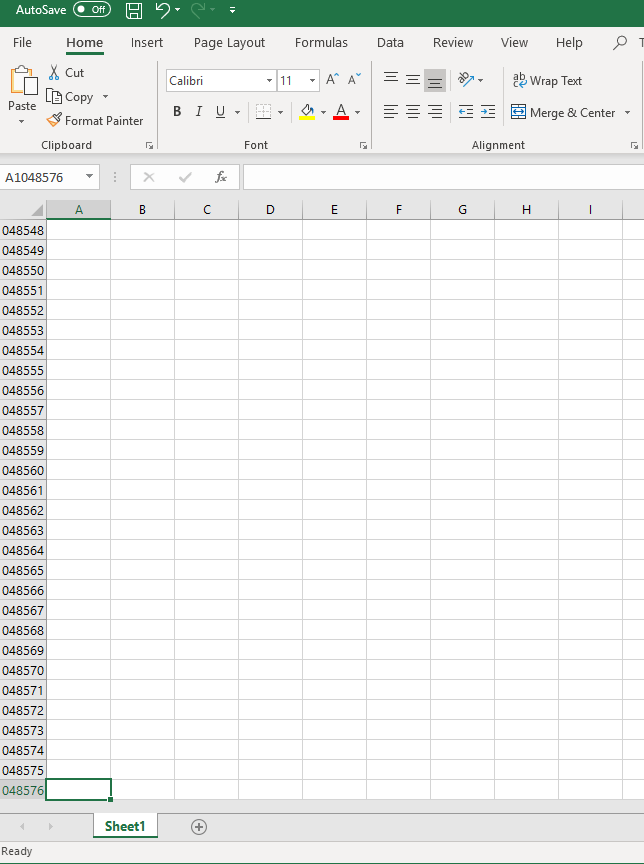
如果需要快速浏览工作表,则可以使用以下键盘快捷键。
粘性行
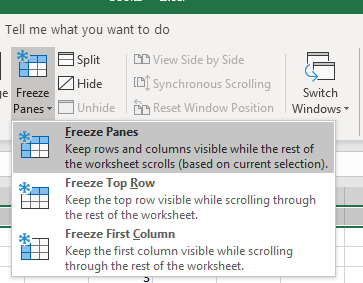
如果您希望某些行保留在Excel工作表的顶部滚动浏览,通过点击其字母在左侧选择该行,然后点击顶部的查看。接下来,点击冻结窗格以提供以下选项:
<!-In_content_1全部:[300x250] / dfp:[640x360]->
快速选择公式
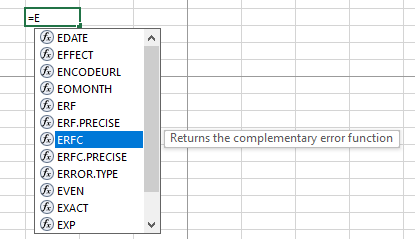
如果您不断输入公式,此技巧可以节省大量时间。开始键入公式时,可以使用向上/向下箭头键浏览建议的公式,然后使用Tab键自动选择该公式。这种方法通常比每次完全键入公式要快得多。
自动填充信息
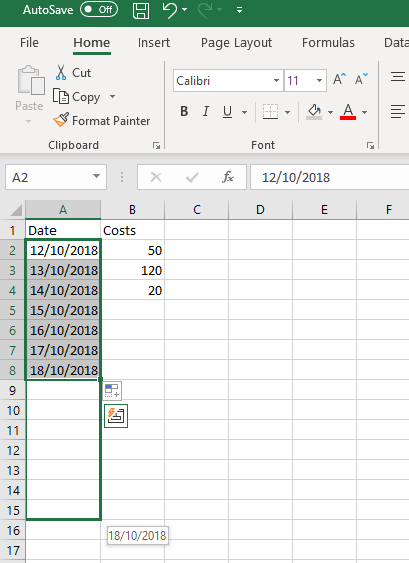
如果要填充一系列数据,则可以突出显示该范围,然后向下拖动以使用以下信息自动填充更多单元格。您可以使用多种方法来提高生产力。例如,它可以用来自动输入连续的日期。
Excel很聪明,可以猜测要自动填充的信息。例如,如果您有一列显示每三天的列,则可以使用自动填充功能遵循该模式。
创建宏以自动执行任务
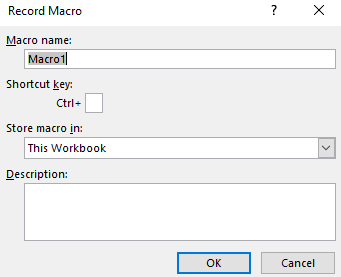
如果您在Excel中重复执行任何任务,则可以创建一个宏来自动执行过程。为此,请按照以下步骤操作。
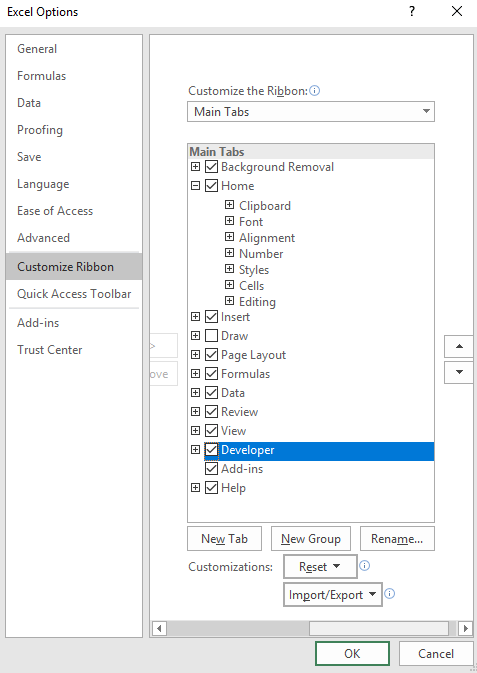
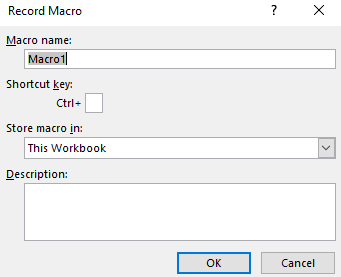
以秒为单位创建漂亮的表格
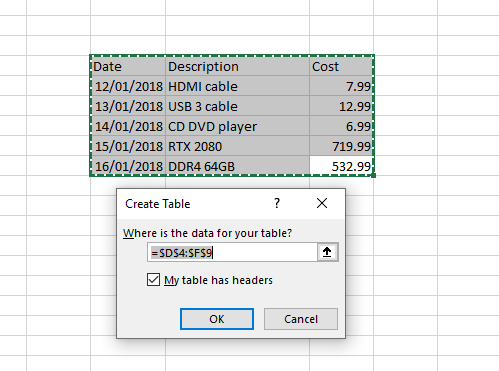
您可以按照以下步骤在几秒钟内创建外观精美的表。
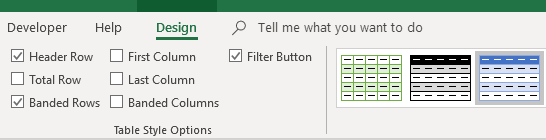
您可以使用右上方的表格图标来更改颜色,并使用设计标签下的复选框以更改布局。
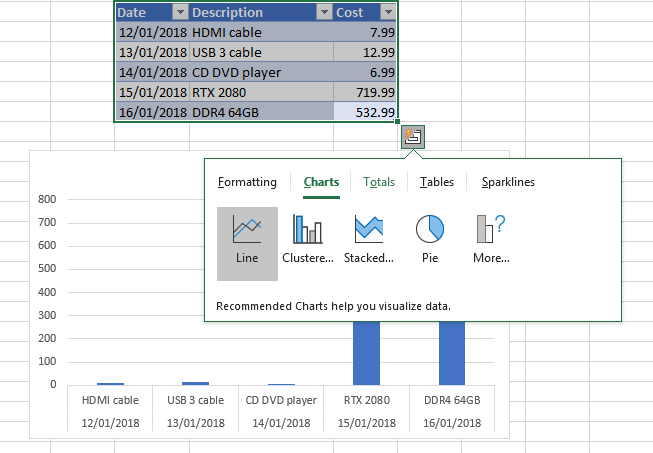
一旦光标悬停在表格上方,您也可以单击表格下方的小图标。这将打开一个用于创建图表,表格,格式设置规则等的小菜单。
使用“转到”来查找特定的单元格
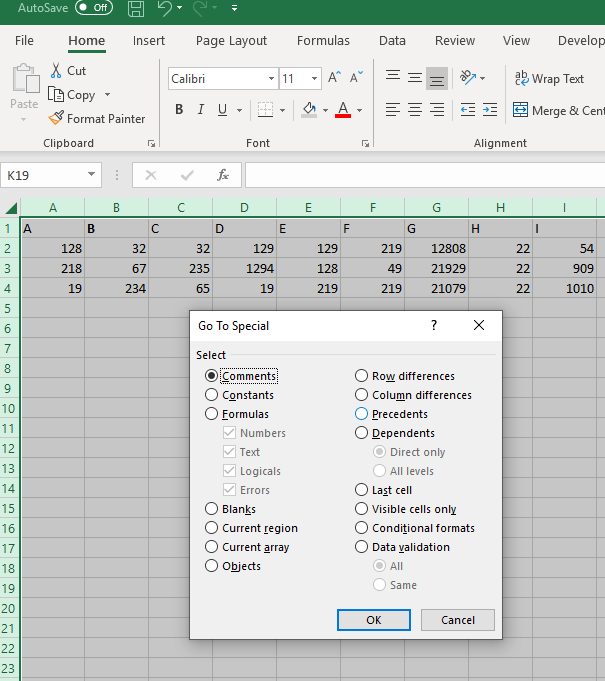
如果您的Excel工作表中包含大量数据,则很难跟踪所有内容。您可以使用e转到工具轻松查找特定的单元格。它的工作方式类似于Microsoft Word中的“查找”工具。
快速提示:您可以在以后希望轻松找到的任何单元格上创建注释,然后在使用时使用Special标签中的Comment选项转到。
更改“ Enter”的工作方式
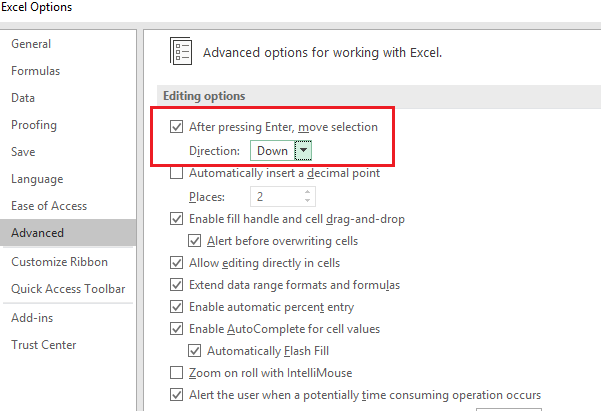
默认情况下,按Enter键可以将单元格向下移动,但是有一种方法可以更改Enter键在Excel中的工作方式。要更改此设置,请依次转到文件,选项,然后单击高级标签。
从这里,您可以选择Enter键是向上,向下,向右还是向左移动。或者,您可以完全关闭功能。如果您想继续输入作为确认数据的简单方法,并且希望手动导航单元格,这将很有用。
一次将同一数据复制到多个单元格中
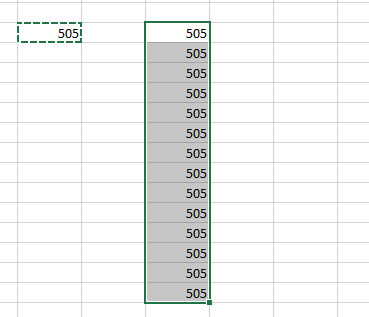
您可以将一个单元格的数据快速复制到与你想要。为此,请先在要复制的单元格上按Ctrl + C。接下来,突出显示要复制到的单元格,然后按Ctrl + V。
摘要
完成这些操作Excel技巧被证明是有用的?希望如此。如果您对我在本文中包含的提示有任何疑问,请在Twitter上与我联系,我会尽快与您联系。尽情享受吧!
手机没有的功能靠它们实现!安卓10月最佳应用Top5
相关文章:
5.03.2019